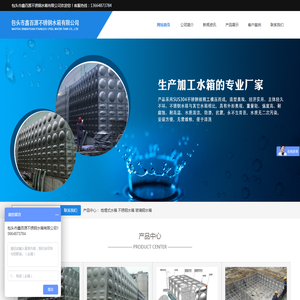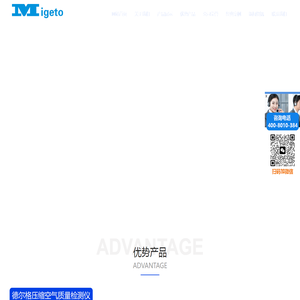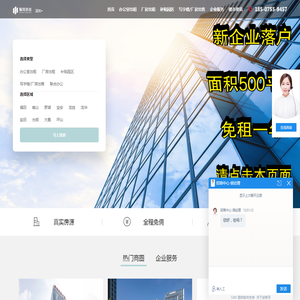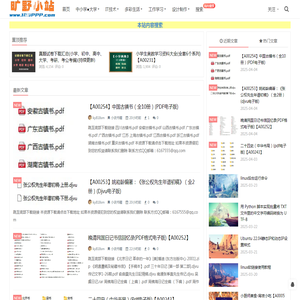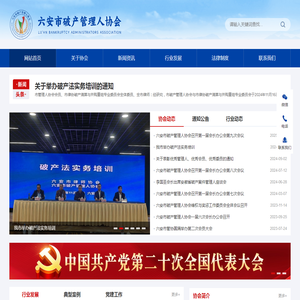如何通过设备设置启用或关闭联想笔记本的触摸屏功能。 (如何通过设备id查看设备)
联想笔记本的触摸屏功能可以通过设备设置进行启用或关闭,这对于用户来说是一个方便的功能,尤其是在需要使用触控操作时。以下是详细的步骤说明,帮助您轻松完成设置。

您需要通过设备ID查看设备信息。这一 步骤可以帮助您确认触摸屏硬件的状态。您可以按照以下方法操作:
1. 打开设备管理器:右键点击任务栏上的“开始”按钮,选择“设备管理器”。2. 在设备管理器中,找到并展开“人接口设备”选项。您应该可以在此处看到与触摸屏相关的设备。3. 右键点击触摸屏设备,选择“属性”。4. 在属性窗口中,找到“细节”选项卡,选择“硬件ID”作为属性。您会看到设备ID的详细信息,这对于后续的设置和故障排除非常有用。接下来,关于如何启用或关闭联想笔记本的触摸屏功能,以下是详细的步骤:
1. 打开“设备管理器”,如前所述。2. 展开“人接口设备”,找到触摸屏设备。3. 右键点击触摸屏设备,选择“启用设备”或“禁用设备”以启用或关闭触摸屏功能。根据当前状态,选项会有所不同。您也可以通过控制面板来调整触摸屏设置:
1. 打开“控制面板”,可以通过搜索栏搜索找到。2. 进入“硬件和声音”选项。3. 点击“设备和打印机”。4. 找到并右键点击触摸屏设备,选择“设备设置”。5. 根据您的需求,在弹出的窗口中调整触摸屏的选项,比如启用或禁用多点触控等。如果您想要更高级的设置,可以考虑使用联想官方提供的软件,比如“联想触控笔/触摸板”的驱动软件。通常情况下,这些软件会预装在联想笔记本中,或者可以从联想官方网站下载。
在操作过程中,需要注意以下几点以避免潜在问题:
- 在关闭触摸屏功能后,确保您有一种替代的输入方法,比如鼠标或触控板,以免导致无法操作。- 如果在修改设置后出现问题,及时恢复默认设置或重启电脑可能会有所帮助。- 提醒在进行设备设置前,先备份重要数据,以防万一。通过设备ID查看设备信息并设置触摸屏功能,虽然对新手来说可能需要一点探索,但按照上述步骤操作应该不难。希望详细分析能帮到您,祝您使用联想笔记本愉快! 😊
本文地址: http://cx.ruoyidh.com/diannaowz/be85a299a9c9850358a6.html